Hệ điều hành Android được trang bị vô số tính năng quyền riêng tư và bảo mật mạnh mẽ, giúp người dùng bảo vệ dữ liệu cá nhân hiệu quả. Tuy nhiên, phần lớn trong số chúng lại nằm sâu trong phần cài đặt, khiến nhiều người bỏ qua và không tận dụng tối đa. Việc chủ động khai thác các tính năng này không chỉ giúp bạn chống lại quảng cáo mục tiêu xâm nhập, ngăn chặn truy cập trái phép mà còn bảo vệ thiết bị khỏi bị đánh cắp. Trong bối cảnh công nghệ phát triển không ngừng và các mối đe dọa an ninh mạng ngày càng tinh vi, việc nắm vững và áp dụng những “thủ thuật” bảo mật này là điều cần thiết để đảm bảo an toàn tuyệt đối cho thông tin của bạn. Bài viết này của Thuthuatmoi.net sẽ hướng dẫn chi tiết cách kích hoạt và sử dụng 7 tính năng bảo mật quan trọng trên Android mà bạn có thể chưa biết, giúp biến chiếc smartphone của bạn thành một pháo đài bảo vệ dữ liệu vững chắc.
1. Kiểm Soát Quảng Cáo Cá Nhân Hóa: Xóa Hoặc Đặt Lại ID Quảng Cáo
Quảng cáo là một phần không thể tránh khỏi khi sử dụng các dịch vụ của Google. Mỗi tài khoản Google đều có một ID quảng cáo riêng biệt, được sử dụng để lưu trữ và phân tích các chủ đề bạn quan tâm, từ đó hiển thị những quảng cáo phù hợp hơn. Tuy nhiên, nếu bạn không muốn chia sẻ dữ liệu này, bạn có thể chọn xóa hoàn toàn ID quảng cáo của mình hoặc đặt lại để bắt đầu lại từ đầu nếu bạn cảm thấy quảng cáo đang hiển thị không liên quan. Điều quan trọng cần lưu ý là việc xóa ID quảng cáo không loại bỏ hoàn toàn quảng cáo, nhưng nó có thể khiến chúng bớt xâm nhập và ít cá nhân hóa hơn.
Để thực hiện, bạn hãy truy cập vào Cài đặt (Settings) > Google > Tất cả dịch vụ (All services) > Quảng cáo (Ads). Tại đây, bạn có thể chọn Xóa ID quảng cáo (Delete advertising ID) để không nhận quảng cáo cá nhân hóa, hoặc Đặt lại ID quảng cáo (Reset advertising ID) để tạo một ID mới mà các ứng dụng sẽ sử dụng để hiển thị quảng cáo liên quan.
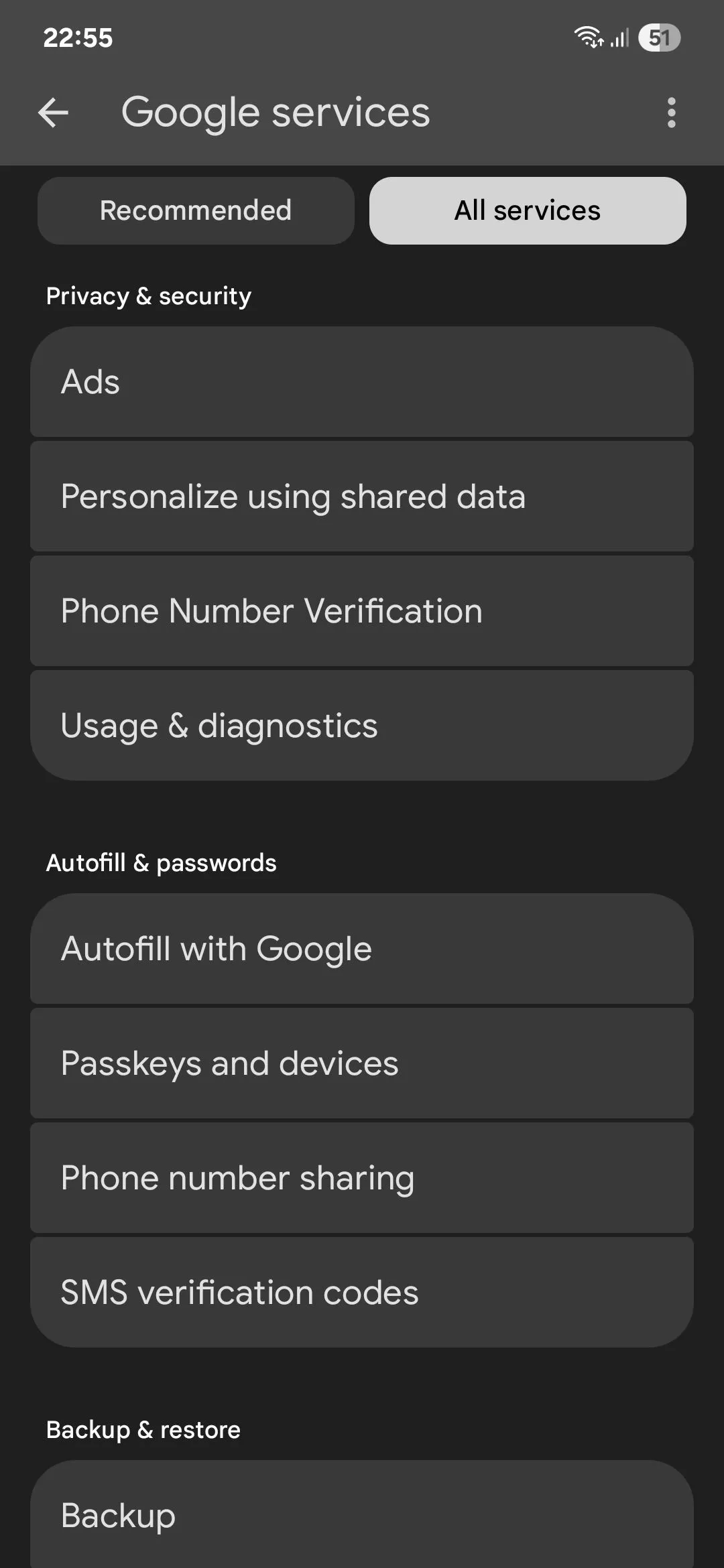 Giao diện cài đặt dịch vụ Google trên Android
Giao diện cài đặt dịch vụ Google trên Android
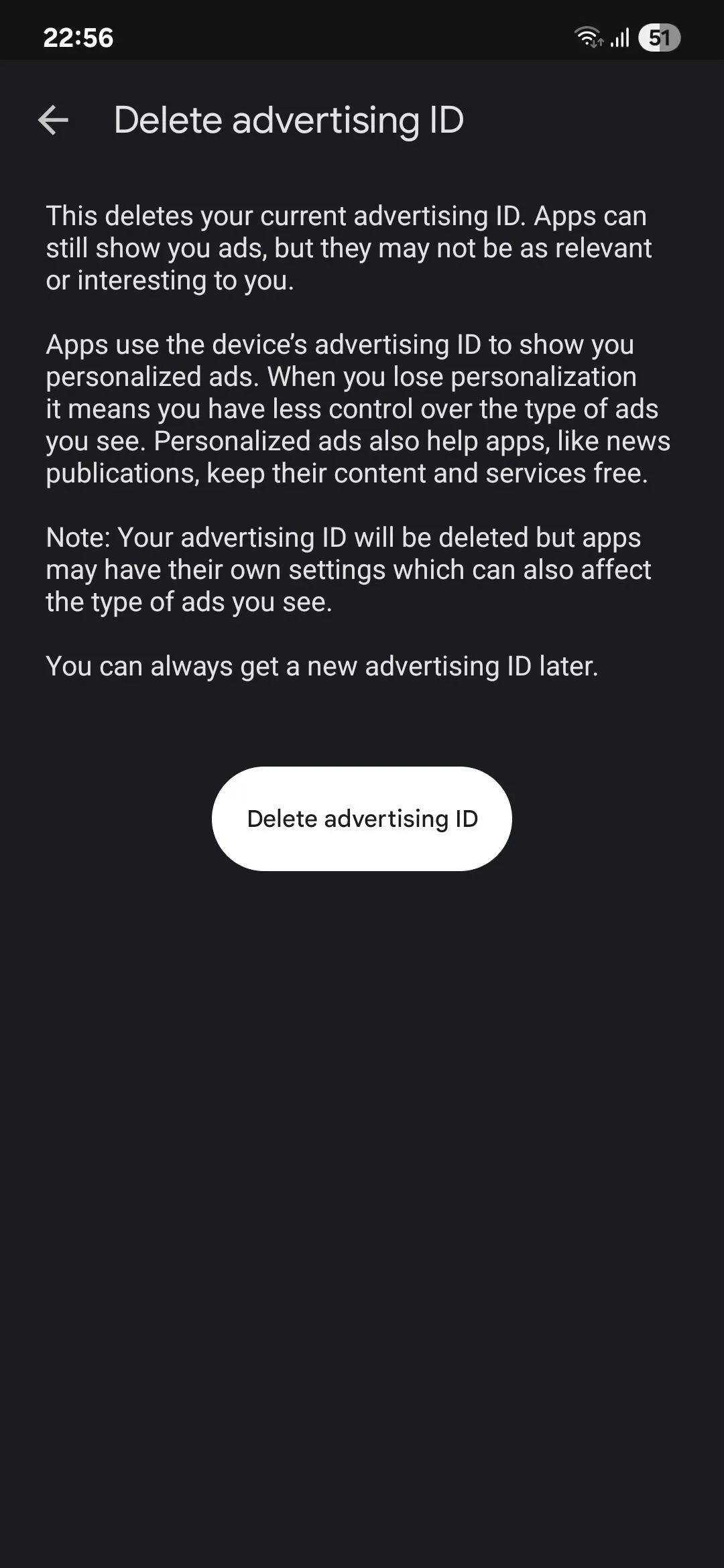 Menu tùy chọn xóa hoặc đặt lại ID quảng cáo Google trên Android
Menu tùy chọn xóa hoặc đặt lại ID quảng cáo Google trên Android
2. Bảo Vệ Thông Tin Cá Nhân Với Tính Năng Ghim Ứng Dụng (App Pinning)
Khi bạn cho ai đó mượn điện thoại trong thời gian ngắn, bạn chắc chắn muốn đảm bảo họ không tò mò xem qua ảnh riêng tư hay các tệp cá nhân khác, và chỉ ở trong ứng dụng mà họ cần. Đó chính là lúc tính năng Ghim ứng dụng phát huy tác dụng. Đây là một tính năng Android bị đánh giá thấp nhưng cực kỳ hữu ích, cho phép bạn khóa một ứng dụng cố định trên màn hình, ngăn không cho bất kỳ ai vô tình hay cố ý thoát ra khỏi ứng dụng đó. Tính năng này hoàn hảo khi bạn cho người khác mượn điện thoại tạm thời.
Ví dụ, nếu bạn là phụ huynh, bạn có thể ghim một trò chơi di động vào màn hình trước khi đưa điện thoại cho con mình, đảm bảo chúng không vô tình xóa mất dữ liệu quan trọng trong lúc bạn đang làm việc nhà. Để sử dụng tính năng Ghim ứng dụng, hãy làm theo các bước sau:
- Đi tới Cài đặt (Settings) > Bảo mật và quyền riêng tư (Security and privacy) > Cài đặt bảo mật khác (More security settings) > Cho phép ghim ứng dụng (Allow apps to be pinned).
- Bật tính năng này và đảm bảo tùy chọn Khóa điện thoại sau khi bỏ ghim (Lock phone after unpinning) cũng được bật.
- Mở màn hình Các ứng dụng gần đây (Recents screen), chạm vào biểu tượng của ứng dụng bạn muốn ghim, sau đó chọn Ghim ứng dụng này (Pin this app).
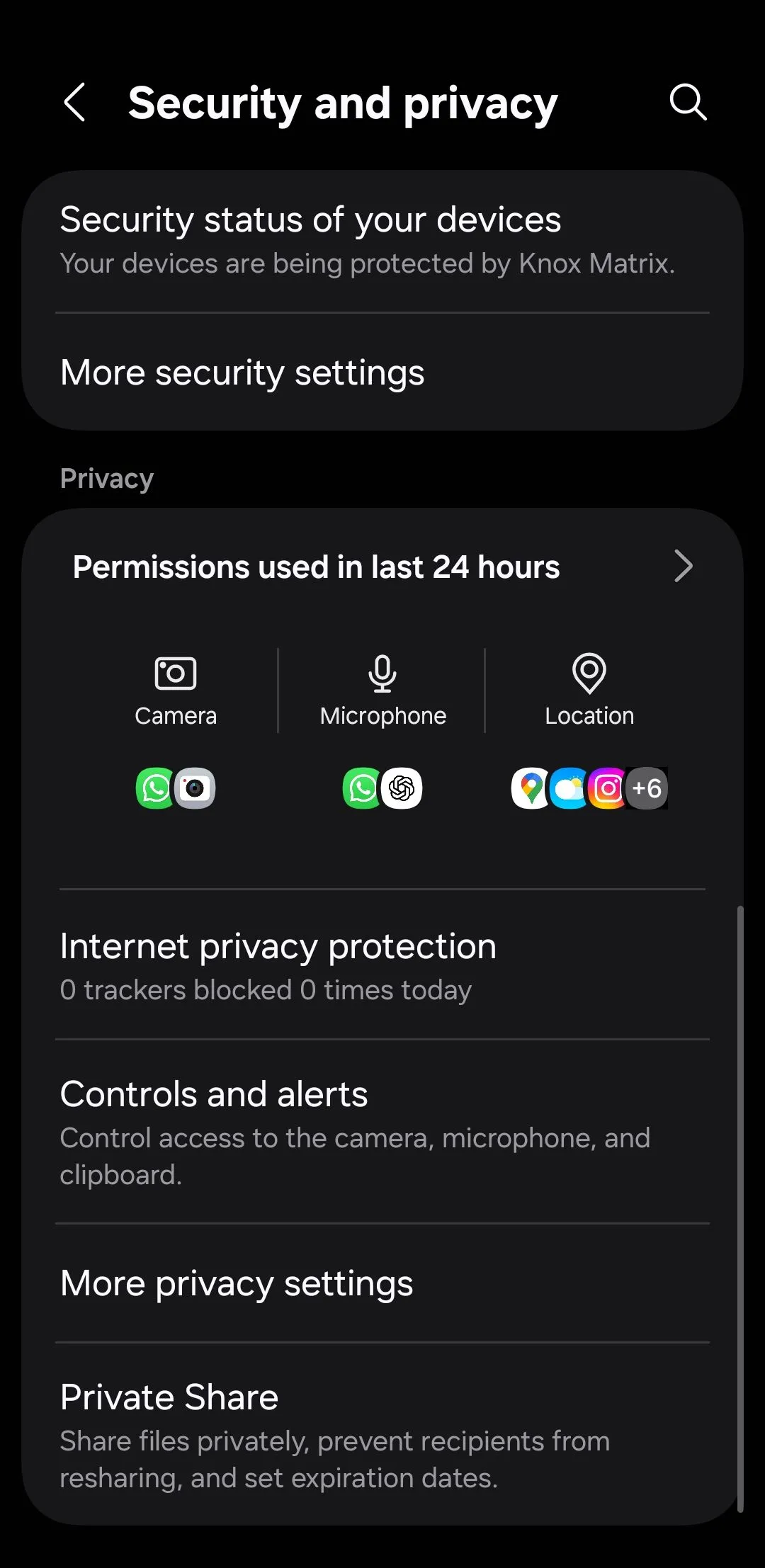 Cài đặt bảo mật và quyền riêng tư trên điện thoại Android
Cài đặt bảo mật và quyền riêng tư trên điện thoại Android
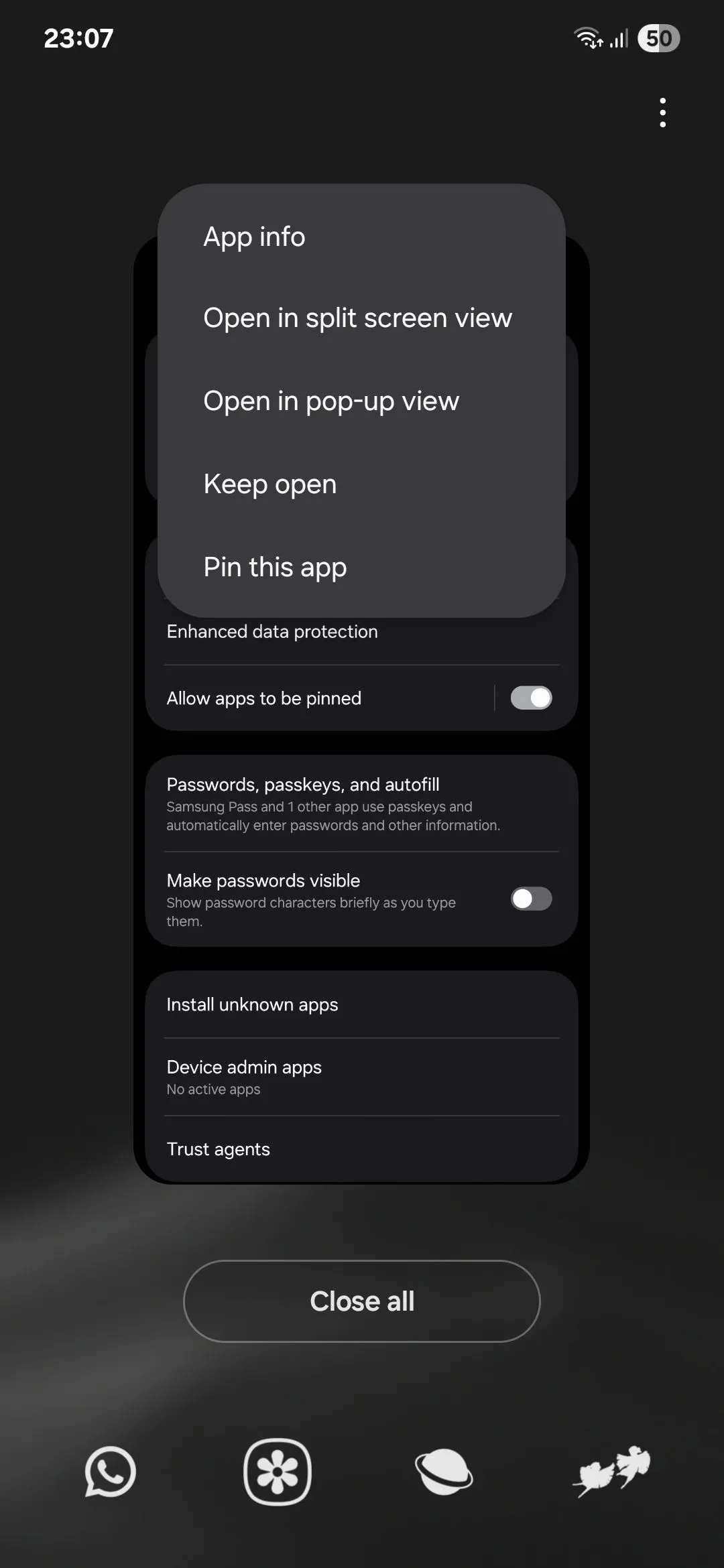 Hướng dẫn ghim ứng dụng từ màn hình ứng dụng gần đây trên Samsung
Hướng dẫn ghim ứng dụng từ màn hình ứng dụng gần đây trên Samsung
Để bỏ ghim một ứng dụng, hãy nhấn giữ đồng thời nút Trang chủ (Home) và nút Đa nhiệm (Recents) nếu bạn đang sử dụng điều hướng bằng nút. Nếu bạn sử dụng cử chỉ vuốt, hãy vuốt lên từ cuối màn hình và giữ. Sau khi bỏ ghim, bạn sẽ được đưa trở lại màn hình khóa và cần mở khóa để tiếp tục sử dụng điện thoại.
3. Tính Năng Chống Trộm Bảo Vệ Dữ Liệu Khi Điện Thoại Bị Mất
Google đã bổ sung một loạt tính năng bảo vệ chống trộm mới cho Android nhằm đảm bảo dữ liệu cá nhân của bạn vẫn an toàn ngay cả khi điện thoại rơi vào tay kẻ xấu. Bạn có thể tìm thấy các tính năng này trong phần Cài đặt (Settings) > Bảo mật và quyền riêng tư (Security and privacy) > Bảo vệ thiết bị thất lạc (Lost device protection) > Chống trộm (Theft protection).
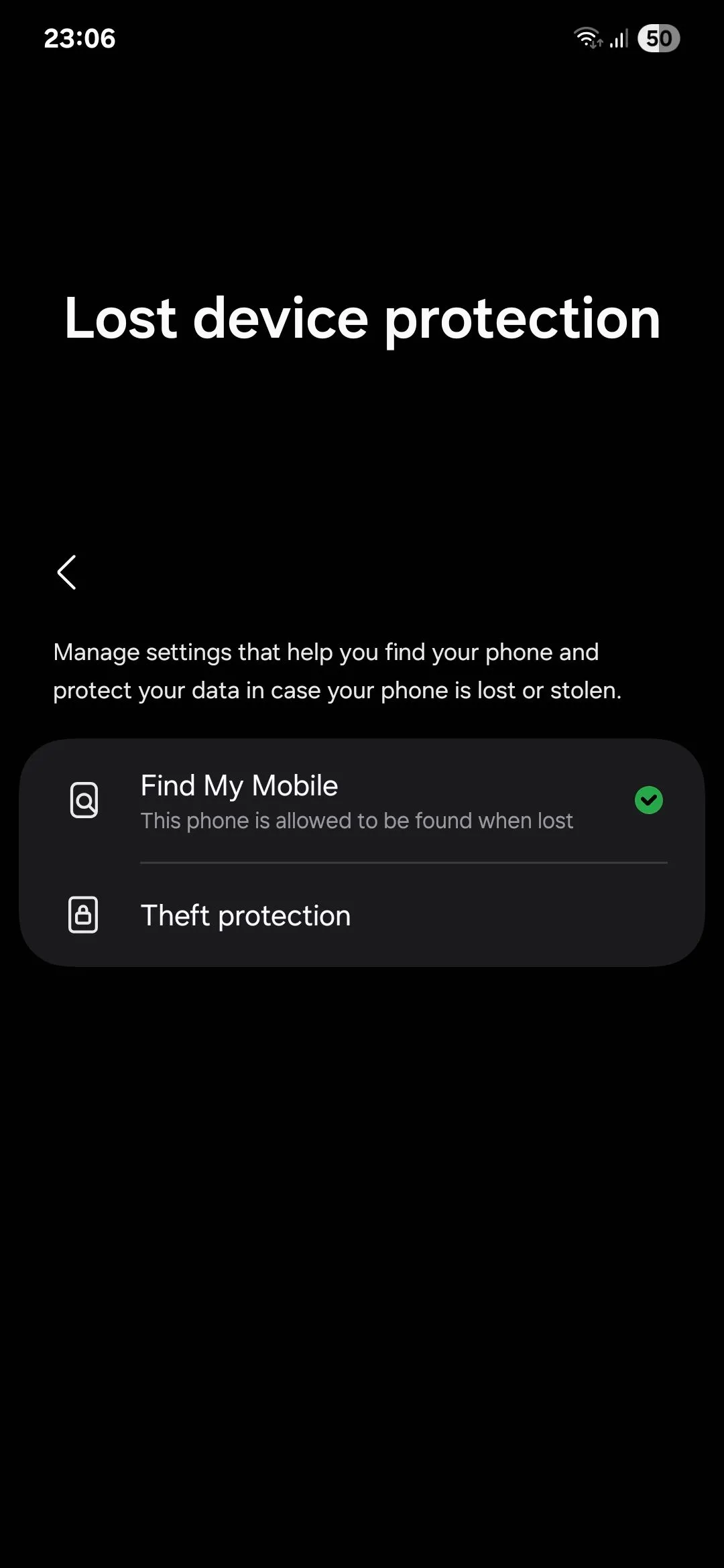 Menu bảo vệ thiết bị thất lạc trên Samsung Android
Menu bảo vệ thiết bị thất lạc trên Samsung Android
Tính năng đầu tiên là khóa phát hiện trộm cắp (theft detection lock), tự động khóa màn hình nếu phát hiện có người giật điện thoại của bạn và bỏ chạy. Điều này cực kỳ hữu ích vì trong những trường hợp như vậy, bạn sẽ không có thời gian để khóa màn hình, và kẻ trộm có thể truy cập vào tất cả dữ liệu của bạn, điều này còn tồi tệ hơn nhiều so với việc chỉ mất thiết bị.
Với tính năng khóa phát hiện trộm cắp được bật, khả năng kẻ trộm có thể truy cập tệp cá nhân của bạn sẽ giảm đi. Tuy nhiên, vì nhiều chuyển động đột ngột là cố ý, nên rất khó để ước tính chính xác các trường hợp trộm cắp, do đó tính năng này không phải lúc nào cũng hoạt động như mong đợi.
Để giải quyết vấn đề này, Android cũng có một tính năng khóa thiết bị ngoại tuyến mới, sẽ khóa màn hình khi điện thoại của bạn ngoại tuyến trong thời gian dài. Kẻ trộm có thể cố gắng ngắt kết nối điện thoại của bạn để gây khó khăn cho việc định vị bằng tính năng Tìm thiết bị (Find My Device), vì vậy đây chắc chắn là một bổ sung thông minh.
Tính năng cuối cùng và có lẽ quan trọng nhất là khóa từ xa (remote lock), sau khi được bật, sẽ cho phép bạn khóa điện thoại bị mất hoặc bị đánh cắp từ xa thông qua một thiết bị khác, chẳng hạn như máy tính xách tay, đã đăng nhập vào tài khoản Google của bạn.
4. Ẩn Nội Dung Nhạy Cảm Trên Thông Báo Màn Hình Khóa
Các thông báo hiển thị trên màn hình khóa có thể chứa thông tin quan trọng mà bạn không muốn người khác nhìn thấy, chẳng hạn như mã OTP, tin nhắn từ ngân hàng hoặc các cuộc trò chuyện riêng tư. Tuy nhiên, việc ẩn hoàn toàn thông báo khỏi màn hình khóa sẽ quá bất tiện vì bạn chắc chắn không muốn phải mở khóa điện thoại mỗi lần để xem ứng dụng nào đã gửi thông báo.
Giải pháp là chỉ ẩn nội dung bên trong các thông báo đó, để màn hình khóa chỉ hiển thị biểu tượng ứng dụng gửi thông báo mà không hiển thị toàn bộ nội dung. Để thực hiện, hãy vào Cài đặt (Settings) > Thông báo (Notifications) > Thông báo màn hình khóa (Lock screen notifications), và chạm vào Ẩn nội dung (Hide content).
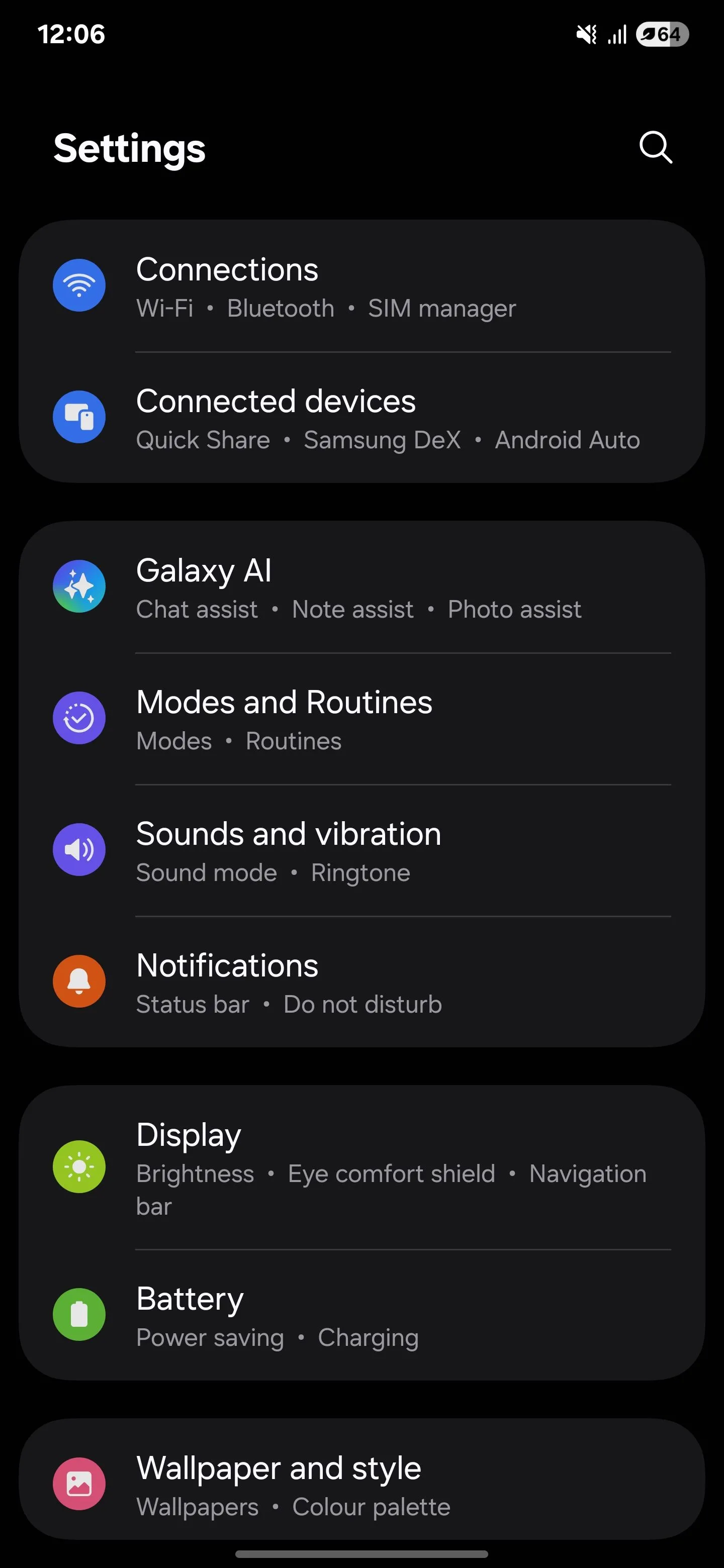 Giao diện cài đặt chung của Samsung Galaxy S25 Ultra
Giao diện cài đặt chung của Samsung Galaxy S25 Ultra
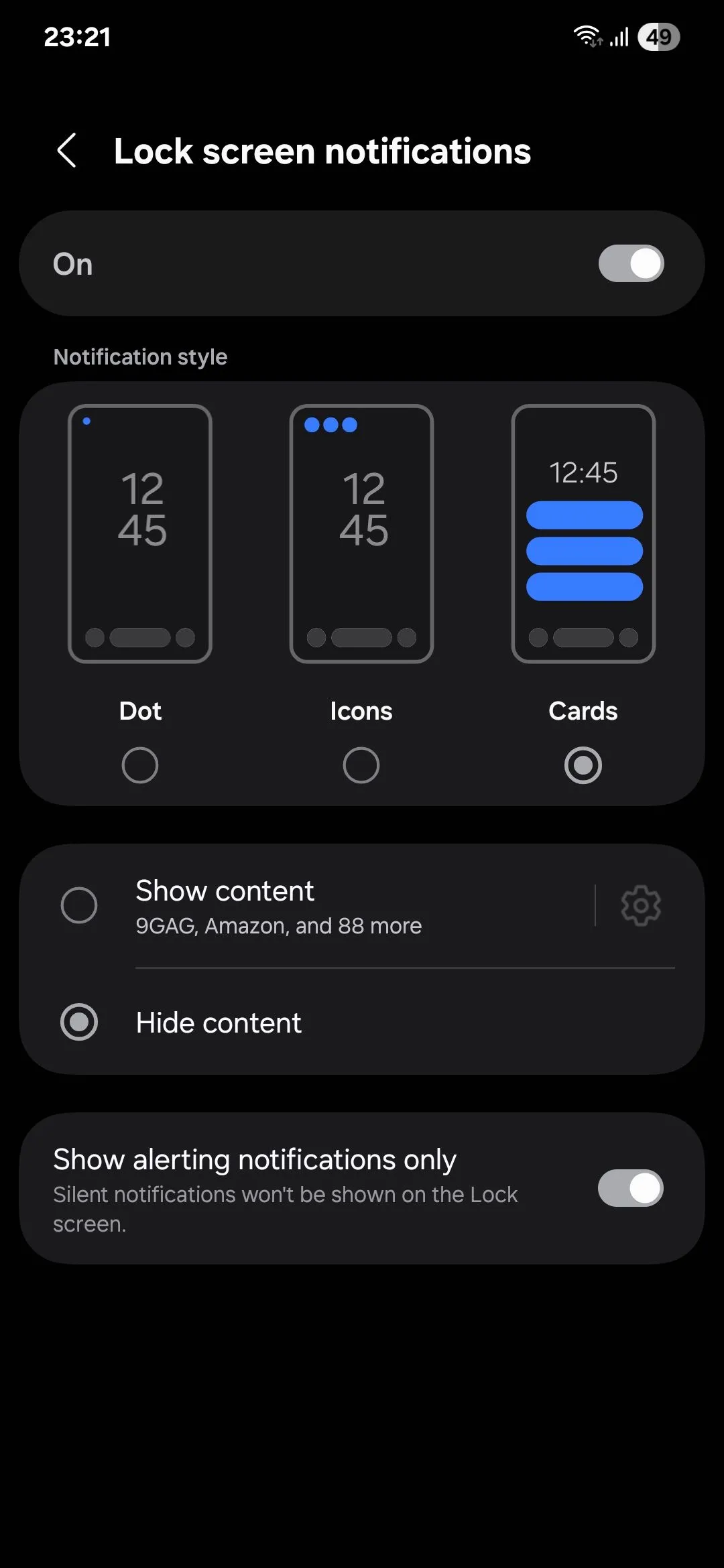 Menu cài đặt thông báo màn hình khóa trên điện thoại Samsung
Menu cài đặt thông báo màn hình khóa trên điện thoại Samsung
5. Giới Hạn Quyền Truy Cập Vị Trí Chính Xác Của Ứng Dụng
Rất nhiều ứng dụng trên điện thoại yêu cầu quyền truy cập vị trí của bạn, nhưng không phải tất cả đều cần vị trí chính xác của bạn, đặc biệt là khi một vị trí ước tính là đủ.
Ví dụ, các ứng dụng thời tiết không cần vị trí chính xác của bạn chỉ để cho bạn biết thời tiết trong khu vực của bạn. Ứng dụng tin tức có thể sử dụng vị trí ước tính để hiển thị cho bạn các câu chuyện về thành phố của bạn. Các ứng dụng mạng xã hội có thể giúp bạn khám phá nội dung địa phương mà không cần biết vị trí chính xác của bạn. Các ứng dụng hẹn hò có thể hiển thị cho bạn những người phù hợp ở gần mà không cần biết bạn sống ở đâu.
Để tối đa hóa quyền riêng tư của bạn, bạn chỉ nên cấp quyền truy cập vị trí chính xác cho các ứng dụng không thể hoạt động nếu thiếu nó. Google Maps cần vị trí chính xác của bạn để giúp bạn điều hướng, các ứng dụng giao đồ ăn và gọi xe cần nó để đến tận cửa nhà bạn, và tính năng Tìm thiết bị (Find My Device) cần nó để bạn có thể theo dõi điện thoại của mình nếu bị mất.
Để xem lại quyền vị trí, hãy vào Cài đặt (Settings) > Vị trí (Location) > Quyền của ứng dụng (App permissions). Tại đây, hãy xem lại từng ứng dụng và tắt Sử dụng vị trí chính xác (Use precise location) cho những ứng dụng không cần nó.
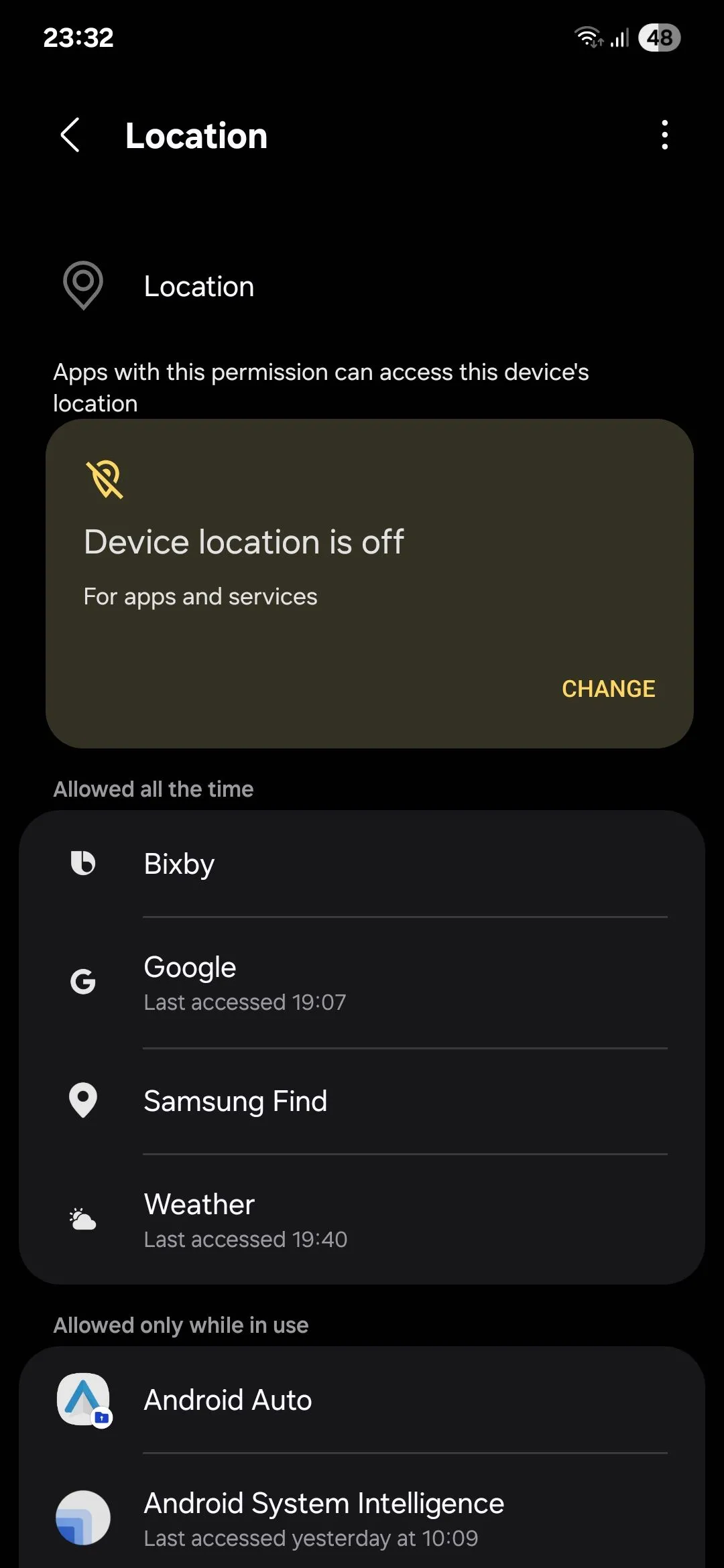 Menu cài đặt quyền truy cập vị trí của ứng dụng trên Samsung Android
Menu cài đặt quyền truy cập vị trí của ứng dụng trên Samsung Android
6. Cấp Quyền Truy Cập Thư Viện Ảnh Có Chọn Lọc Cho Ứng Dụng
Tương tự như vấn đề trên, việc cấp quyền truy cập đầy đủ vào thư viện ảnh và tất cả nội dung của bạn cho tất cả các ứng dụng yêu cầu là điều không hợp lý.
Nếu bạn đang viết một bài đánh giá sản phẩm trên Amazon, ứng dụng chỉ cần quyền truy cập vào những bức ảnh bạn chụp về sản phẩm bạn nhận được, và không hơn. Nhưng ứng dụng quản lý tệp của điện thoại chắc chắn cần quyền truy cập đầy đủ để có thể hiển thị cho bạn tất cả các tệp của bạn đang ở đâu và chúng đang chiếm bao nhiêu dung lượng trên thiết bị của bạn.
Để xem lại điều này, hãy vào Cài đặt (Settings) > Bảo mật và quyền riêng tư (Security and privacy) > Cài đặt quyền riêng tư khác (More privacy settings) > Trình quản lý quyền (Permission manager) > Ảnh và video (Photos and videos). Xem lại từng ứng dụng có quyền này và chọn Cho phép truy cập giới hạn (Allow limited access) khi thích hợp.
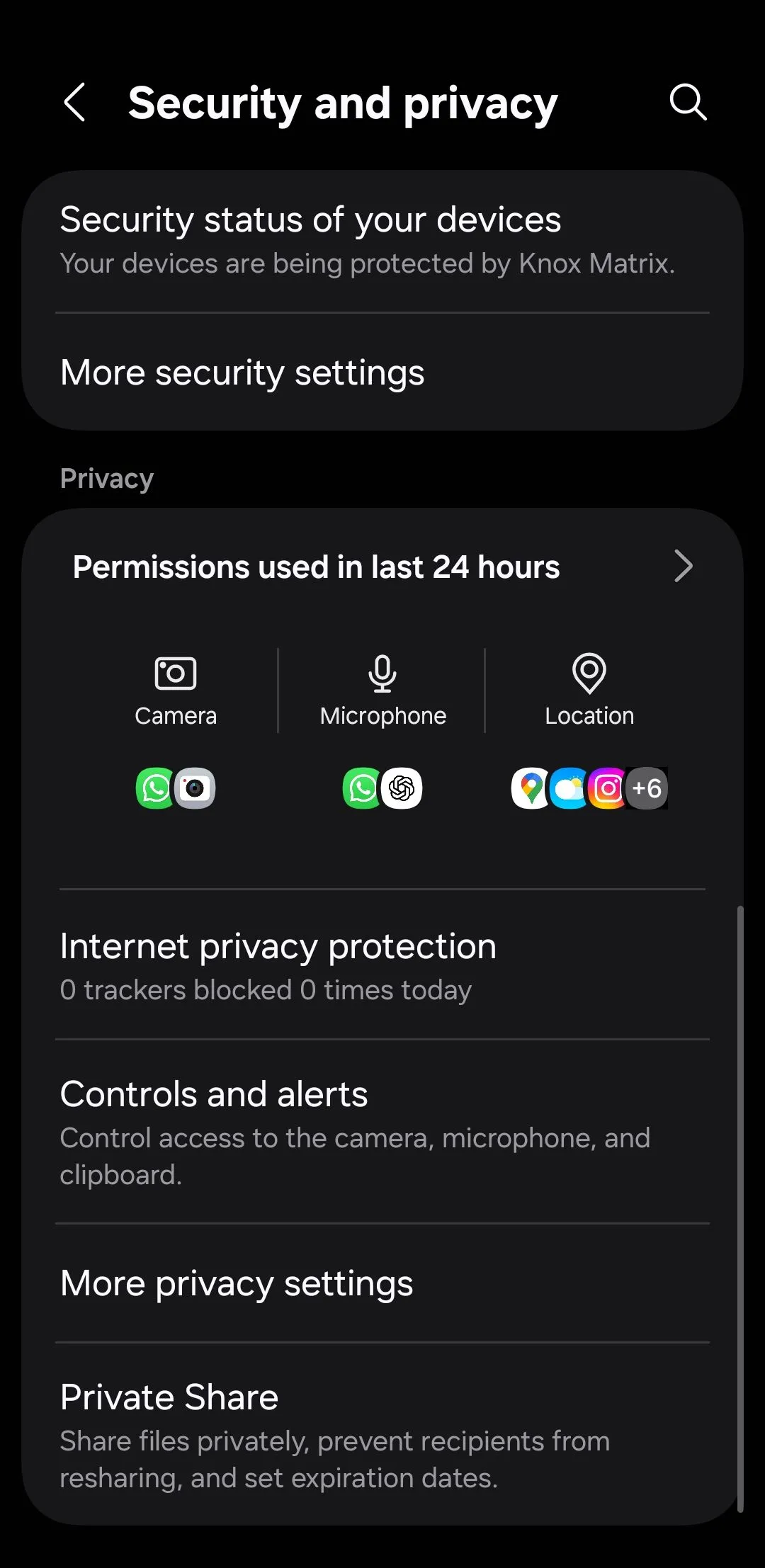 Cài đặt bảo mật và quyền riêng tư trên điện thoại Android
Cài đặt bảo mật và quyền riêng tư trên điện thoại Android
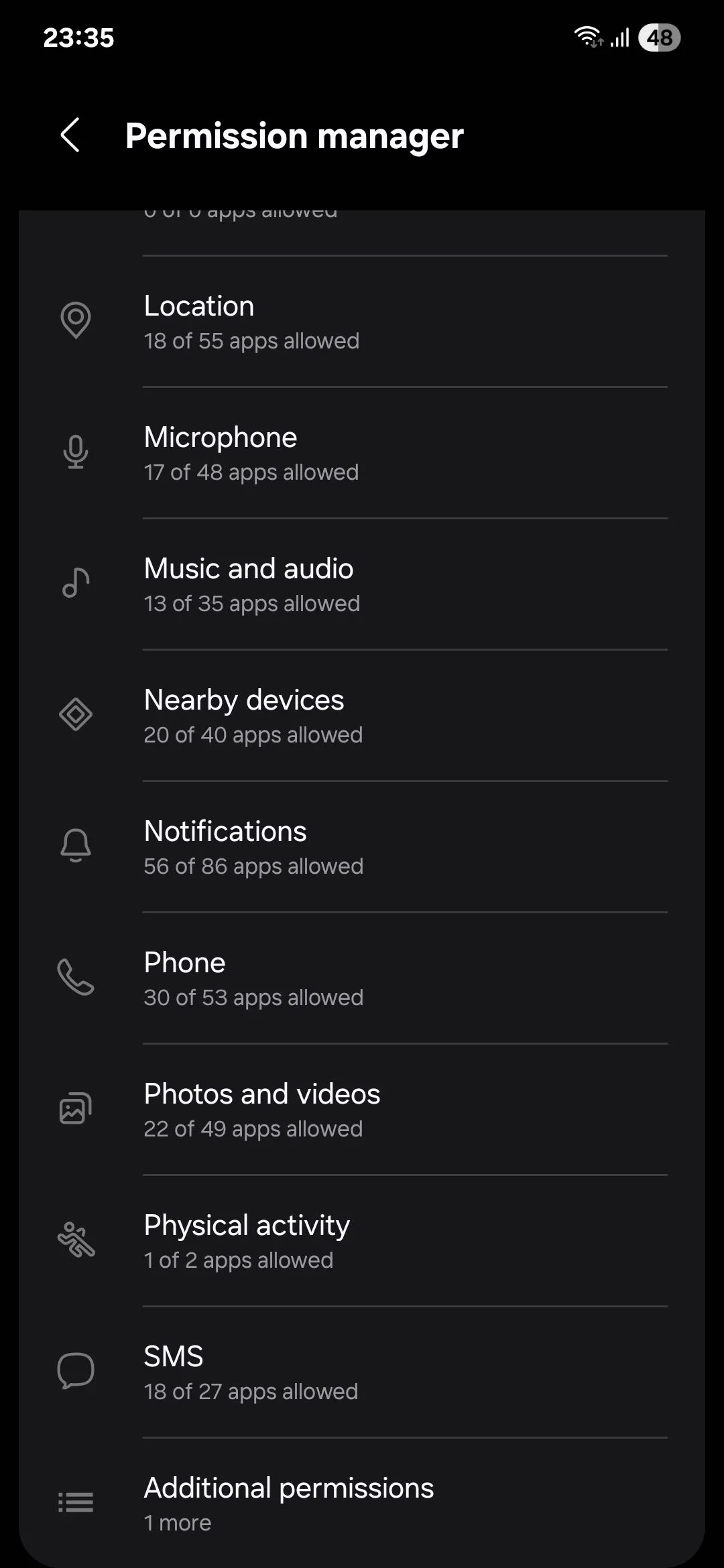 Giao diện quản lý quyền Photos and videos trên Samsung Android
Giao diện quản lý quyền Photos and videos trên Samsung Android
7. Sử Dụng Không Gian Riêng Tư Để Bảo Vệ Dữ Liệu Nhạy Cảm (Private Space/Secure Folder)
Samsung đã thêm ứng dụng Secure Folder (Thư mục bảo mật) vào các thiết bị Galaxy vào năm 2017, và nó ngay lập tức trở thành một tính năng được yêu thích. Secure Folder là một không gian bị cô lập trên điện thoại của bạn, yêu cầu xác thực bằng sinh trắc học hoặc mật khẩu để mở khóa, và được bảo vệ bởi nền tảng bảo mật Knox của công ty.
Bạn có thể di chuyển các ảnh, tệp và toàn bộ ứng dụng nhạy cảm vào Secure Folder để giữ chúng khỏi tầm mắt tò mò. Các ứng dụng hẹn hò, ứng dụng thanh toán và ứng dụng đầu tư đều chứa thông tin nhạy cảm tốt nhất nên được khóa sau một “hầm kỹ thuật số” kiên cố. Ngay cả khi điện thoại của bạn bị đánh cắp và màn hình đã mở khóa khi vụ trộm xảy ra, bạn vẫn yên tâm rằng những thứ bên trong Secure Folder sẽ không bị can thiệp.
Nhận thấy tầm quan trọng của một tính năng như vậy đối với quyền riêng tư của người dùng, các nhà sản xuất khác đã làm theo và thêm các triển khai riêng của họ. Trên điện thoại Google Pixel, tính năng này được gọi là Private Space (Không gian riêng tư) và nằm ở cuối ngăn kéo ứng dụng. Nó được gọi là Second Space trên điện thoại Xiaomi và Private Safe trên điện thoại OnePlus và Oppo.
Bạn không bao giờ muốn ở trong một tình huống mà việc trì hoãn sử dụng các tính năng quyền riêng tư, vốn chỉ mất vài phút để thiết lập, lại dẫn đến việc bạn mất dữ liệu cá nhân. Hãy chủ động và thiết lập các tính năng này càng sớm càng tốt để bảo vệ bản thân và thông tin quan trọng của bạn.
Việc nắm vững và chủ động sử dụng các tính năng quyền riêng tư và bảo mật trên Android không chỉ giúp bạn bảo vệ thông tin cá nhân mà còn nâng cao trải nghiệm sử dụng thiết bị. Từ việc kiểm soát quảng cáo cá nhân hóa, ghim ứng dụng, bảo vệ chống trộm, ẩn thông báo nhạy cảm, đến việc giới hạn quyền truy cập của ứng dụng và sử dụng không gian riêng tư, mỗi tính năng đều đóng góp vào một hệ thống bảo mật toàn diện hơn. Đừng chờ đợi đến khi sự cố xảy ra mới hành động. Hãy dành vài phút ngay bây giờ để thiết lập và tùy chỉnh các cài đặt này, biến chiếc điện thoại Android của bạn thành một công cụ an toàn và đáng tin cậy.
Bạn đã sử dụng tính năng nào trong số này chưa? Hoặc bạn có mẹo bảo mật Android nào khác muốn chia sẻ? Hãy để lại bình luận bên dưới để cùng Thuthuatmoi.net trao đổi và nâng cao kiến thức bảo mật cho cộng đồng.


